win10在哪设置开机密码 win10电脑怎么设置开机密码
更新时间:2024-05-06 10:07:25作者:yang
在日常生活中,隐私和安全问题越来越受到人们的重视,在使用电脑的过程中,设置一个安全的开机密码是非常重要的一步。而在Win10系统中,设置开机密码也是非常简单的。通过简单的几步操作,就可以为电脑设定一个独一无二的密码,保障个人信息的安全。如果您还不清楚Win10系统在哪里设置开机密码,或者对如何设置开机密码感到困惑,不妨跟随我们一起来学习和了解。愿您的电脑安全可靠,数据保密无忧。
win10在哪设置开机密码
1、首先点击桌面左下角的windows图标,然后点击设置图标进入设置的界面。
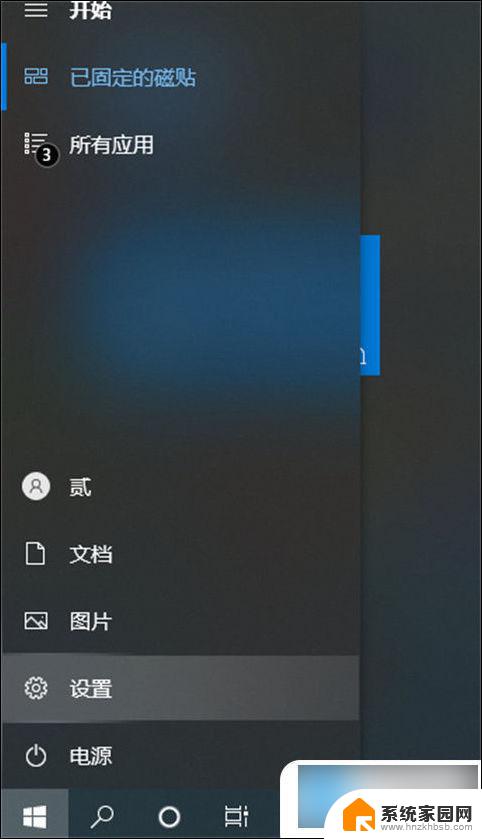
2、接着,在设置界面找到账户,点击进入账户窗口。
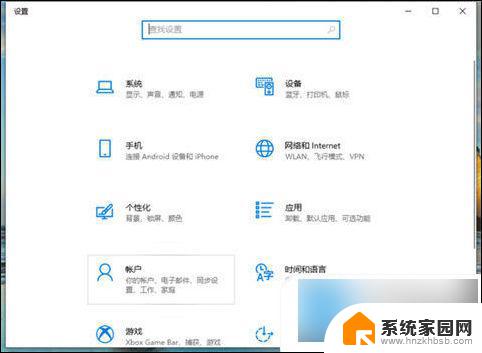
3、然后我们可以看到右侧的登录选项,可以对我们的电脑进行登录密码设置。
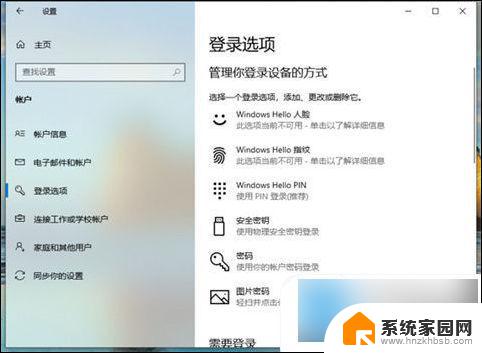
4、最后我们点击密码就可以为电脑设置一个新的密码啦,如果你的电脑已经设置过密码。就会显示为更改的选项。
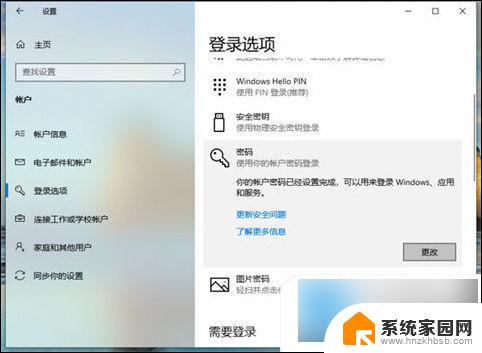
5、当然你也可以为电脑设置一个其它类型的开机密码,比如通过图片、手势等信息进行设置也是可以的。
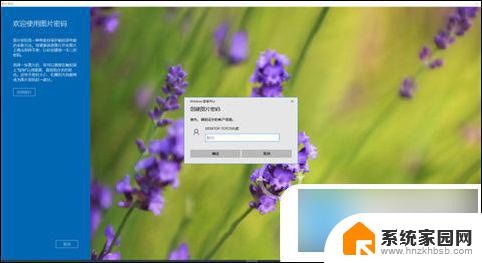
以上是关于如何在win10设置开机密码的全部内容,如果您遇到这种情况,可以根据我的方法来解决,希望对您有所帮助。
win10在哪设置开机密码 win10电脑怎么设置开机密码相关教程
- 电脑在哪改开机密码 Win10怎样设置电脑开机密码
- win10哪里设置开机密码 win10开机密码设置步骤
- win10系统电脑密码设置 如何在Win10中设置电脑开机密码
- 怎么去掉电脑开机密码设置 Win10取消电脑开机密码的方法
- 如何设开机密码 电脑win10 win10开机密码设置教程
- windows电脑怎么设置开机密码 Windows10电脑开机密码设置教程
- 电脑设置的开机密码怎么取消 win10取消开机密码的方法
- 关闭电脑开机密码怎么设置 win10如何取消开机密码
- win10如何设置bios密码 电脑开机密码怎么设置BIOS
- win10开机密码的帐户名 Win10开机密码和用户名怎么设置
- 电脑网络连上但是不能上网 Win10连接网络显示无法连接但能上网的解决方法
- win10无线网密码怎么看 Win10系统如何查看已连接WiFi密码
- win10开始屏幕图标点击没反应 电脑桌面图标点击无反应
- 蓝牙耳机如何配对电脑 win10笔记本电脑蓝牙耳机配对方法
- win10如何打开windows update 怎样设置win10自动更新功能
- 需要系统管理员权限才能删除 Win10删除文件需要管理员权限怎么办
win10系统教程推荐
- 1 win10和win7怎样共享文件夹 Win10局域网共享问题彻底解决方法
- 2 win10设置桌面图标显示 win10桌面图标显示不全
- 3 电脑怎么看fps值 Win10怎么打开游戏fps显示
- 4 笔记本电脑声音驱动 Win10声卡驱动丢失怎么办
- 5 windows查看激活时间 win10系统激活时间怎么看
- 6 点键盘出现各种窗口 如何解决Win10按键盘弹出意外窗口问题
- 7 电脑屏保在哪里调整 Win10屏保设置教程
- 8 电脑连接外部显示器设置 win10笔记本连接外置显示器方法
- 9 win10右键开始菜单没反应 win10开始按钮右键点击没有反应怎么修复
- 10 win10添加中文简体美式键盘 Win10中文输入法添加美式键盘步骤